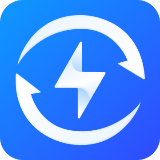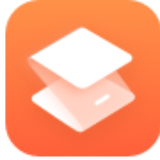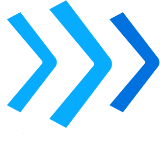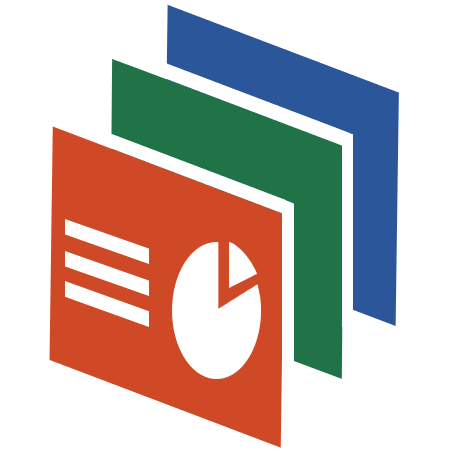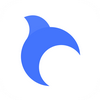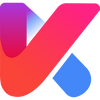下的视频是mkv格式,用什么播放器可以播出来?
27 个回答
MKV格式,也就是“Matroska Multimedia Container”的缩写,是一种常见的视频容器格式。如果我们把视频比作一盒糖果,那么MKV就是这个糖果盒子,里面可以装入各种不同类型的糖果,也就是音频、视频、字幕轨道等等。但也导致不是所有播放器和设备可以完全播放出来的。
但是,别担心,我这里既有方法快速转码,也有播放器能播放MKV视频。
方法1:形象大变身 - 转码为MP4
如果你想在不同设备上播放视频,可以考虑将MKV转码为MP4格式。一般我们都是借助视频格式转换器如野葱视频转换器,方法很简单只需要几步就可以完成。

如图就成功将mkv格式转为mp4格式了。
基本步骤如下:
首先下载安装好野葱视频转换器软件。
软件下载直达地址》》 https://shipin.yecong.com/intr......
然后打开软件,选择“视频转换”功能并进入。

(1)添加文件
将MKV格式视频快速添加至软件内

(2)设置转换格式和参数

点击“参数设置”,选择想要转换成的格式及对应相关参数(如分辨率)等,本次我们就主要选择MP4格式,然后分辨率一般选择原始质量,当然你也可以选择其他分辨率及参数设置,可以自定义。

3.开始转换
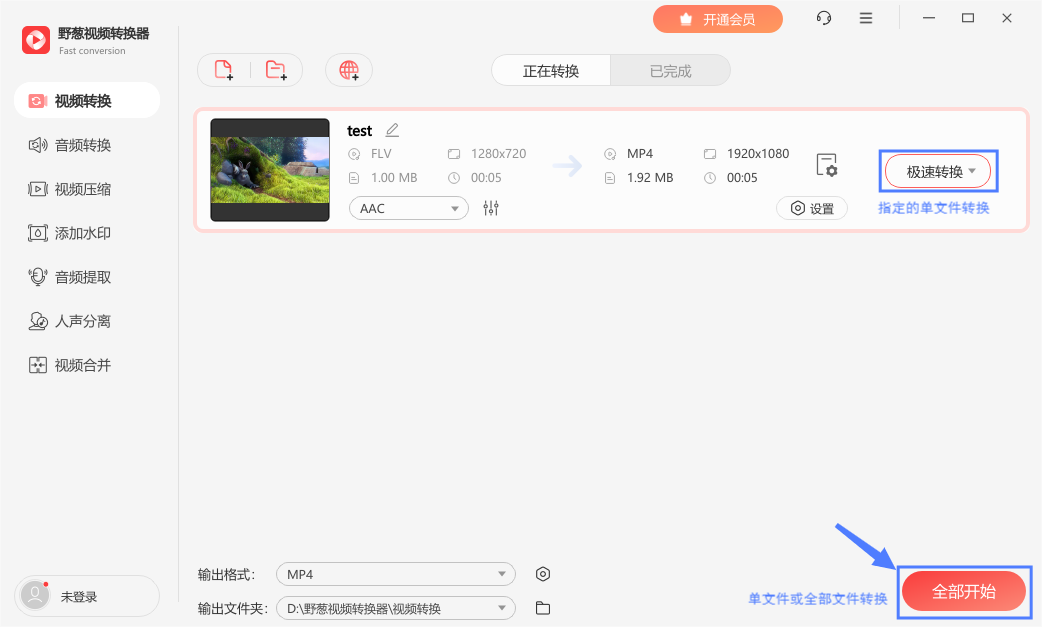
选择好输出文件夹,点击转换按钮,即可开始转换,之后等待转换完成“转换成功”提示即可。

特别注意的是,因为我们最主要在乎的是音质和画质的保留,因此我们可以选择“原速转换”,将画质尽量保留。
方法2:变身万能球员 - VLC媒体播放器
首先,VLC媒体播放器是一个如同万能球员的存在,它可以处理几乎所有视频格式。

1.打开VLC,点击“媒体” > “打开文件”。
2.找到你的MKV视频文件,点击“打开”。
然后视频就开始播放啦!VLC可以播放MKV格式毫不费力。
方法3:全能高手 - 5KPlayer
5KPlayer也是一个很棒的选择,可以播放MKV格式的视频。

5KPlayer 的特别之处在于它可以做比媒体播放器通常应该做的更多的事情。除了播放5K / 4K / 1080p视频和MP3 AAC APE FLAC音频文件外,您还可以通过AirPlay和DLNA流式传输音频和视频,而不会降低质量。
同样也可简单,你只需要右键mkv文件,点击“打开方式”,选择“5k player”即可正常播放了。
这个我知道,平时我也经常要在电脑播放视频,有几个还不错的播放器可以安利给大家,有需要的小伙伴可以操作看看!
✨ vlc
一款免费的开源媒体播放器,支持几乎所有类型的媒体文件,包括视频、音频、图片和流媒体。功能非常强大。
支持多种视频格式,包括MP4、AVI、MKV、MP3、WAV等等。它还支持多种音频格式,包括AC3、MP3、AAC等等。此外,它还支持多种图片格式,包括JPEG、PNG等等。
除了基本的媒体播放功能之外,还具有许多高级功能。例如,它可以支持多种字幕和音轨,并且可以自动检测和加载字幕文件。
还支持多种音频和视频解码器,可以根据硬件性能自动选择最佳的解码器。还具有许多附加功能,例如视频捕获、音频录制、视频编辑等等。

✨ 视频转文字助手
这个视频编辑工具功能非常齐全,我还是经常用的。不仅可以做视频转文字,还可以给视频加字幕、提取字幕、录音文字互转、AI写作、视频分割/合并、视频压缩、字幕翻译等。
功能全面,操作简单,添加视频就能开始操作,采用先进的语音识别技术,可以准确地将视频内容转换为文字。支持多种语言的转换,包括英语、中文、日语、法语等。

添加视频,就可以给视频加字幕、提取字幕、转文字、翻译字幕,还支持视频分割、合并、压缩、转音频等。

✨ PotPlayer
一款韩国的开源视频播放器,具有很好的兼容性,可以播放各种格式的视频文件,包括MKV、MP4、AVI、TS等。同时还支持音频和字幕的同步播放,支持多种音频和字幕格式。
还支持多语言字幕,可以根据需要自由切换。具有很好的播放控制功能,包括播放、暂停、停止、调节音量、调节亮度等。还支持全屏播放,可以在全屏模式下显示视频标题和时间信息。
还支持多种播放模式,如普通模式、顺序播放、循环播放等。具有高效的性能,可以快速打开视频文件,可以处理大容量的视频文件而不会卡顿。
还具有低内存占用率的特点,可以在较小的内存空间中实现高效的视频播放。

以上就是今天的分享啦,希望可以帮助到大家~如果还有其他好用的工具也可以评论告诉我哦~
觉得内容不错的话就点个赞支持一下啦!欢迎大家关注 @协力办公,我会多多分享一些有趣优质的内容!
MKV(Matroska Video File)是一种新的多媒体封装格式,这个封装格式可把多种不同编码的视频及16条或以上不同格式的音频和语言不同的字幕封装到一个Matroska Media档内。虽然MKV格式支持多音轨多字幕文件播放,但是体积巨大、兼容性也不是很好,在手机上如果不下载额外的播放器都无法进行播放。怎么样才能播放MKV文件呢?如果想转发到其他设备上转换成什么格式比较好?今天给大家推荐几款好用的视频播放器和可以用于MKV格式转换的工具。
VLC media player

VLC 是一款自由、开源的跨平台多媒体播放器及框架,可播放大多数多媒体文件,支持播放MKV格式视频以及 DVD、音频 CD、VCD 及各类流媒体协议,最新支持到H.265编码格式。播放效果能达到原生windows10自带播放器水准。
缺点:不支持左键单击暂停、无法隐藏掉所有窗口控件只保留画面等。

Potplayer

一款韩国的视频播放器,具有强大的解码能力、丰富的功能以及简洁的软件界面。操作便利,设置人性化。
缺点:不支持H.265编码,需额外下载解码器。资源占用高,默认画质较差,需要手动调整。

以上这两款主流常见的视频播放器都支持播放mkv文件视频。但由于mkv文件的特性,播放时可能出现卡顿等情况,且各类移动操作设备都不支持mkv文件播放。如果要传输到手机或其他设备上播放,我们还可以将MKV格式进行转换,下面再给大家介绍两款可以用于MKV视频格式转换的工具。
野葱视频转换器
推荐指数:★★★★★
野葱视频转换器支持MKV格式到MP4格式的文件转换,支持Remux+GPU硬件双加速,一键批量转换视频。软件同时支持音频转换、视频压缩等功能。
步骤一:下载并打开软件,点击界面内的视频转换选项。把需要进行转换的格式文件导入软件中。

步骤二:在输出格式菜单里选择需要转换的格式,推荐把MKV格式转换为MP4格式(兼容性好、支持播放设备广泛),设置输出路径,点击全部开始进行转换。

导出后的文件为MP4格式,软件不仅支持MKV等格式到MP4的转换,还支持视频的压缩、添加水印等编辑操作。此外还支持音频文件的提取、人声/伴奏分离等功能。
Zamzar
推荐指数:★★★
Zamzar是一个免费在线转换器,支持转换MKV、FLV、MP4、FLAC等音频和视频文件,有网页和客户端两个版本。
缺点:软件依赖云端处理,即使下载客户端也需要联网使用,有隐私安全风险存在。
步骤一:打开zamzar官网,选择Choose Files并上传文件,点击Convert To,在下拉菜单点击选择mp4。


步骤三:点击Convert Now并等待导出,导出成功后进行下载即可。


以上就是两款MKV播放器的介绍和两种可以将MKV、AVI、RMVB等格式转换成MP4的免费小工具,野葱视频转换器在本地转换保证文件安全性的同时还支持批量转换,而Zamzar适合没有下载条件,有网络的用户进行单个文件的转换。大家可以各取所需,选择适合自己的工具使用~
蛮多播放器是可以兼容mkv视频格式的,找不到合适播放器的朋友,可以在下面几款中挑选自己心仪的一款~
✨potplayer
出自韩国的一款视频播放器,各种主流的视频格式它都能兼容,其中就包含了mkv,整体视频观看体验较为良好~
而且它还提供了丰富的设置选项,允许我们自定义调整分辨率、比特率、声道等音/视频参数。给力的是,该播放器还具有强大的滤镜工具,能很好滴增强视频的视觉效果。

✨VLC media player
一开源免费的媒体播放器,它可以让我们自由播放大多数格式的音频或是视频文件,比方说mp3、mp4、mkv等等。
同时,它还“藏”着一个实用的小技能—字幕处理,可用来自动/手动加载视频字幕。操作不难,打开播放器后,点击“视图”菜单下的“VLsub”,在弹出的窗口中输入字幕名称,就能直接搜索生成字幕啦~

✨迅捷视频工具箱
专为视频的播放/处理而生的一个音视频工具箱,常见的MP4、AVI、WMV、MKV、MPEG等数种视频格式,都可支持导入播放。
操作很简单,点击“+”按钮添加视频,或者直接通过拖拽的形式传入即可。试了多次,感觉流畅度和稳定性都是蛮高的~

当然,让我更喜欢的一大亮点是,它还能进行音视频转换、屏幕录像、视频压缩/加水印/去水印/分割/合并等多种操作,简直就是一个百变宝箱~
担心MKV格式的视频不好在手机上播放的话,也可以借助该软件将其转为常见的MP4格式。给力的是,它还能进行批量处理,同时转换多个视频文件根本不成问题!

✨Windows Media Player
作为微软自家的播放器,它具有简单易用的界面和丰富的功能。可以播放多种常见的音视频格式,包括AVI、WMV、MP3、MP4、MKV等等。
在菜单栏搜索即可打开使用,无需专门去下载。整个界面干净清爽,并内搭一些基本的播放控制功能,可通过库管理音频、视频文件。

✨媒体播放器
最后是一个开源的轻量级媒体播放器,经常被称为MPC。其同样是Windows系统自带的视频播放器,可支持mkv在内的多种常见的音视频格式。
在视频的播放过程中,我们可以自定义设置各种播放控制功能,比方说调整音量、快进、倒放等,以适应自己的观看习惯~

以上就是今天分享的全部内容,希望对大家有所帮助!
觉得内容不错的话,就点个赞支持一下啦~
这里是 @风速办公技巧助手,欢迎大家关注,我会多多分享一些有趣优质的内容!!!
MKV格式的视频一般在网上都是可以直接下载的,各种种子和磁链下载的也基本都是MKV格式的视频。不过,有时可能会遇到视频播放错误、无法播放或者不支持文件播放的情况。这时,我们可以通过将mkv格式转换成常见的MP4格式。
下面,就给大家分享几种mkv格式转MP4格式的方法。
方法一:嗨格式视频转换器
推荐指数:☆☆☆☆☆
获取地址:
https://t.hgs.cn/sp3/
软件介绍:
这是一款专业、高效的视频转换工具,支持1000+格式一键转换,不但可以支持MKV、WMV、AVI、MP4等多种主流多媒体视频格式的1:1高清无损转换。而且支持音频格式、视频压缩、音频提取等多种实用功能。该软件操作非常简单,小白用户也能轻松上手!

软件特色:
① 功能丰富,多种格式高清无损转换
常见音视频格式高清转换、视频压缩、音频提取等协助办公的好帮手;
② 高清流畅,畅享超清画质视觉体验
高效性能让视频转换速度倍增,一键批量转换,无需等待轻松搞定;
③ 快速转换,一键批量转换无需等待
高精度视频转换,画质清晰不模糊无锯齿,高清流畅不卡顿无丢帧。

方法二:Zamzar
推荐指数:☆☆☆
Zamzar是一个免费的在线转换器,可以转换任何音频和视频文件,例如FLV,MOB,VOB,WMA,WMV,FLAC,OGG,MP3,M4A,MP4,MP2、3GP等。
界面简单易操作,并且网站没有任何广告和弹窗,简直是干净好用,不用下载软件就可以直接在网页上直接转换格式,支持超过1100多款文件格式,包含影视、办公软件格式,并且转换比较高效。
优点:它支持所有文件格式,并且可以快速转换视频。
缺点:转换后的视频在质量上略有欠缺。
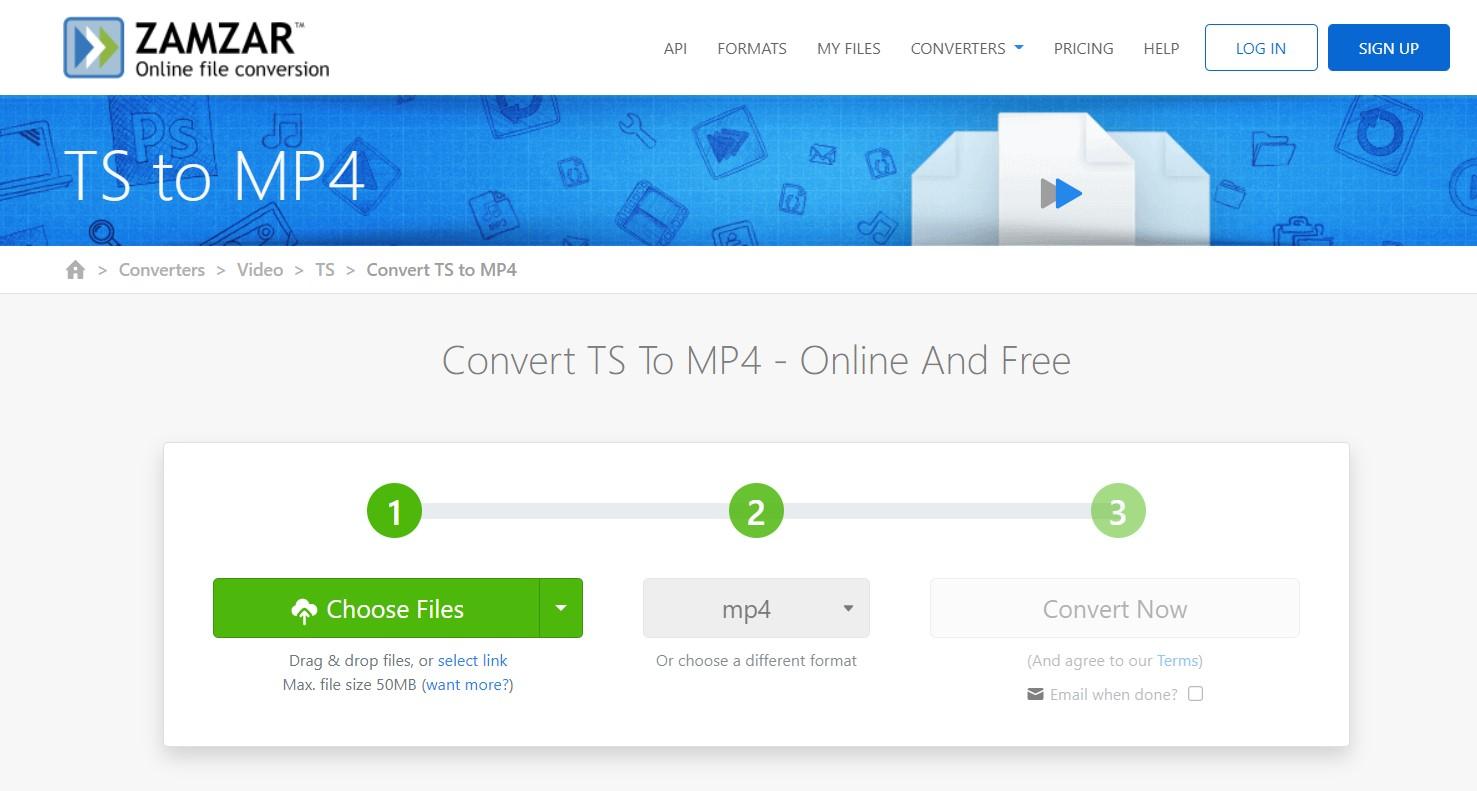
方法三:Online-Convert
推荐指数:☆☆☆
Online-Convert是一款简单实用的在线文件转换器,该插件能够帮助用户在线将视频、音频、图像、文档、电子书等文件从一种格式转换为另一种格式,免费且使用简单。除了转换FLV文件外,它还有助于转换音频,图像和视频文件。
步骤转换为三步:
① 选择目标格式;
② 选择输出格式
③ 转换。
优点:它支持几乎所有设备,并且可以从任何站点下载视频。
缺点:文件大小限制为100MB。

OK~
以上就是关于mkv格式转MP4格式的相关回答内容了。通过格式转换的方法我们就可以不再受限于固定播放器播放视频了。是不是很赞呀!
码字不易,还请各位小主点个赞或收藏下再走哦!
下载的mkv格式的视频有不能正常播放,可以有两种方法解决:一种是直接转换成mp4格式进行播放,一种是使用第三方播放器进行播放,各有各的优点,都跟大家说一下!
方法一:视频格式转换后播放
优点:转换格式后不仅能够播放,而且直接发送给别人,对方也能直接播放,也方便剪辑等等。
至于用什么视频格式转换器那就看自己的选择了,比如【迅捷视频转换器】,支持多种格式的相互转换,转换速度快,还能实现1:1无损高清转换,而且还支持视频批量转换,用起来还挺方便的。
使用也非常简单,打开迅捷视频转化器后,进入首页,看到很多功能,点击最上面的【视频转换】功能。

进入视频转换界面之后,就可以直接把mkv格式的视频拖进去了,如果视频文件有很多,可以先把视频文件整理到一个文件夹中,然后将文件夹拖拽进入就行了,里面的视频文件就会自动上传。

上传视频之后,默认转换的就是MP4格式,直接点击【全部转换】就行了,转换好的视频就会自动保存到指定的位置,在视频列表中打开就可以看了。

给大家看一下转换后的视频画质,依然是非常清晰的。

如果你想转换成其他格式也是可以的,上传视频之后,在视频列表下方点击输出格式,选择你需要的格式就行了。
在视频列表的后方,也可以单独设置某一个视频需要转换的格式。

方法二:使用第三方播放器播放
优点:安装第三方播放器之后,下载视频不需要转换格式,直接就能播放
1、Potplayer
官网: daumpotplayer.com/download/
一款多功能视频播放软件,不仅无广告、无捆绑、启动快,而且还自带专业编码器,各种视频格式几乎都能播放。

除了编码器强大之外,它的视频播放功能也非常丰富,比如可以添加字幕、自己随意调整播放画面大小、视频裁剪、图像处理、倍速播放等等。
尤其是倍速播放非常好用,最快可到12倍速,最小调整单位为0.1倍速,而且倍速播放的时候声音也不会发生很大变化。

而且它还有多个皮肤可以使用,播放器的颜值也挺高的。另外,除了播放本地视频之外,它还支持添加直播源,一些直播、卫视节目都用可以用Potplayer看。
2、VLC
网址: videolan.org/
一款免费开源的本地视频播放软件,安装它之后不需要安装任何编码器,就可以直接播放MPEG-2、MPEG-4、H.264、MKV、WebM、WMV、MP3等格式的音视频文件。

其他视频播放功能也都是有的,比如倍速播放、添加字幕、字幕调整、调节与效果等等。
除了支持本地视频播放之外,还支持DVD影音光盘,VCD影音光盘及各类流式协议, 输入URL链接就能快速播放下载视频。

3、QQ影音
网址: player.qq.com/
一款腾讯出品的本地视频播放软件,与他们其他产品不太一样,完全免费无广告,界面简洁安装包小、CPU占用少、播放更加流畅清晰,还挺良心的。

在功能方面也比较丰富,支持播放多种格式的视频,还能够跳过片头片尾、AB循环播放、调节画面、设置字幕等等。
对隐私保护的也不错,支持一键清除播放痕迹或一键进入无痕播放模式。

它还提供了一些使用小工具,包括截图、动画、连拍、视频合并、转码压缩、视频共享等等,都可以去使用。
好了,以上就是mkv视频播放的两种方法,可以根据自己的需求选择使用。
最后,如果对你有帮助的话,记得点赞呀!
什么是mkv格式?
这是一种能容纳视频、音频、图片及字幕轨道等多媒体的封装格式,支持多达16条音轨以及Real品质的音频和视频,像常见的电影、电视节目等内容都是以mkv进行保存的。
今天就来分享下自用的2款播放器及种转换格式的方法,均是免费的工具,有需要的朋友们随手收藏一下咯~
一、可播mkv播放器
1.KMPlayer
- 一款未编码的免费桌面视频播放器,Windows、iOS等平台可使用;
- 支持导入mkv/avi/mov/mp3/mp4等60余种格式的视频音频进行播放;
- 播放流畅,很少出现卡顿现象,视频的放大缩小、播放速度、镜像、AB重复等参数均支持自行调整。

2.mpv player
- 这是免费开源的一款视频播放器,Windows、macOS、Linux、Android等平台均可使用;
- 现今市面上的多媒体格式均能对其解码并播放,非常强大;
- 支持视频剪辑、调色、查看帧、HDR等等编辑操作,也可作为一个简单的视频剪辑器使用。

二、视频格式转换
3.迅捷音频转换器
- 一款我平时整理素材时爱用的多功能手机端音频编辑工具,其【视频格式转换】便能轻松实现无损转换视频格式;
- 可直接导入本地,或其他平台上的mkv/avi/mov/mp4等50余种格式的视频进行转换格式,最多一次可同时转换5个视频的格式,非常省事;

- 转换时支持自定义调整视频编码、分辨率、画面比例、帧率等参数,保证转换后的视频内容不被损坏。

4.TAudio Converter
- 最后这款则是一款免费开源的桌面音视频转换器,仅适用于Windows平台;
- 可导入mkv/mp4/avi/mov/ogg/mp3等几十种格式的视频及音频进行转换,转换速度还不错,但对于时长较长的视频来讲转换后的画质会出现被压缩的现象。

以上便是今天分享的全部内容,希望对你有所帮助。
觉得内容不错的话,就点个赞支持一下啦。
这里是 @视频编辑助手,欢迎大家关注,我会多多分享一些有趣优质的内容!!!
分享2个可以直接播放mkv视频+2个可以把多个mkv视频转换成MP4格式的软件,转换后的文件可以直接在普通播放器中观看,并且播放的视频画质和原画质一样清晰
一、直接播放视频
1、VLC
一个免费开源的视频播放器,支持播放几乎所有主流视频格式,包括mkv、CD、DVD和blu-ray光盘等,还可以对视频进行简单的剪辑,软件没有广告

操作也是很简单,下载该软件的安装包,根据提示安装成功,接着右击视频,点击打开方式中的VLC,即可成功播放mkv的视频

2、清爽视频编辑播放器
还有一个可以免费播放mkv视频的播放器也很好用,页面简洁清爽,干净大方,直接添加视频文件就能播放

添加视频或者拖拽视频到页面,软件就会直接播放mkv视频,简单好用

二、转换多个视频
1、口袋视频转换器
一个专业的视频转换器,提供了各种视频转换、视频转GIF、视频压缩、视频分割、视频截图等多种视频处理工具,适合多个mkv视频转换的情况,转换成功后视频能在几乎所有播放器中观看
页面很干净,软件体积也很小,只有2M左右,不会占用太大的内存空间

打开软件,选择首页的视频格式转换,支持多个视频同时转换,可以一次上传多个视频进行转换,接着点击输出格式,选择视频下的MP4和相应的视频分辨率,最后点击全部转换

转换完成后的MP4视频会自动保存到文件夹中,打开桌面就能找到,转换后的画质和原画质一样清晰

2、alltoall
一个免费使用的格式转换网站,支持200+文件格式在线转换,包括文档、音频、视频、图片、表格等等,单个文件不超过20M都能免费使用,很方便

进入网站后,页面往下拉,选择你需要的格式转换,例如这里选的是mkv转MP4,进入后对应的页面后,上传需要转换的文件,网站就会自动转换,稍过一会儿后点击下载即可将转换后的文件保存下来

好啦,以上就是这次跟大家分享的将mkv格式的视频成功播放出来的方法啦,如果有mkv视频无法播放,都可以去试试上面这几个工具哦!
mkv是一种多媒体容器格式,诞生于2002年,文件格式得到了众多播放软件的支持。
市面上可以播放MKV格式的视频软件还挺多的,这里分享几款,可以播放mkv、mov、AVI等多种格式视频,具有强大的解码能力,有需要可以安装体验一下~
1、PotPlayer
potplayer.org/
PotPlayer播放器是款界面简洁大方切功能强劲实用的视频播放软件,设计相当专业且功能十分丰富,其具有DXVA硬件解码以及多线程解码功能,简单实用。PotPlayer播放器可实现支持绝大多数视频格式的播放吗,其中就包括mkv格式。

2、视频播放器
video-converter
一款多功能的视频格式转换软件,安装之后自带安装播放器,具备强大的视频解码能力,支持多种格式视频的播放,像mkv、AVI、flv等格式都能播放,播放流畅不卡顿,视频画质清晰观感很棒!

还提供了视频压缩、视频分割/合并、视频转GIF、屏幕录制等功能,而且操作简单方便,简单好用。
如果想要视频适配更多播放器,可以尝试使用它转换一下格式,打开之后点击首页【视频转换】将mkv格式的视频上传,支持批量上传进行转换。

进入之后可以设置文件的输出格式,常见的MP4、mov、AVI等格式都有,还支持自定义分辨率,可以根据设备选择。

最后设置存储目录,点击【全部转换】就可以了,自动保存,简单快捷!
3、VLC媒体播放器
images.videolan.org/
最初命名为VideoLAN客户端,它支持众多音频与视频解码器及文件格式,并支持DVD影音光盘,VCD影音光盘及各类流式协议。它融合了FFmpeg计划的解码器与libdvdcss程序库使其有播放多媒体文件及加密DVD影碟的功能。

4、MPlayer
MPlayer - The Movie Player
一款开源多媒体播放器,可在各主流操作系统使用,例如Linux和其他类Unix系统、Windows及Mac OS X系统。可播放、AVI、ASF、FLV、MOV 、MP4、NUT、Ogg、OGM等格式视频。

以上就是一些可以帮助播放mkv视频的方法了,操作简单没有难度,部分工具还支持转换格式,支持播放视频的设备会更广,有需要的话可以去试试。
更多有趣内容和实用干货分享请关注 @苏西的干货时间
在日常生活中都会使用到MKV视频文件的。MKV视频文件主要是视频文件、音频文件和字幕压制的。MKV视频一般在网上都是可以直接下载的。各种种子和磁链下载的也基本都是MKV视频。但有时可能会碰到视频播放错误。无法播放或者不支持文件播放的。一般都是可以通过转换视频格式修改的。

下面,就教大家怎么将mkv格式转换成mp4格式。
步骤一:
借助视频转换工具即可,我们以下面这款转换器为例,打开此工具选择需要使用的功能,软件提供非常多且实用的功能。不过这次是将mkv格式转换成mp4格式,所以直接选择【视频转换】功能。

步骤二:
将需要转换格式的MKV视频文件导入至转换器当中,点击软件中的添加文件就可以在导入框中选择文件添加了。当然也可以使用添加文件夹功能或者拖拽文件的功能导入MKV视频。

步骤三:
然后就是设置转换输出文件的格式了。修改的位置在软件左下方,点击打开格式列表,然后选择视频格式——MP4。然后就是设置转换输出的MP4文件的保存位置了。点击软件中的更改路径,然后在选择框中选择保存位置就可以了。最后就可以将mkv格式转换成mp4格式了。点击软件中的全部转换,然后再等待软件转换的进度完成就可以在保存视频的位置看到了。点击打开按钮就能直接到达输出视频的地址了。

以上就是怎么将mkv格式转换成mp4格式的方法了。如果还需要转换其他的视频格式,也可以按此方法进行转换。
其实我们不需要去找播放器服务这个单独的文件格式,因为音视频文件格式的种类是非常多的,上百种都是有的,而这种其中兼容性高的,能在主流的设备和平台上播放的种类占比是很少的,比如AVI、MOV、MP4等。
我们完全可以借助音视频转换工具,把这些奇奇怪怪的文件格式转换成兼容性更高的MP4格式,下面就从软件和在线网站两个方面向大家推荐两款好用的工具:
一、软件:野葱视频转换器
界面简洁清晰,操作步骤简单;功能齐全,支持1000+音视频格式转换,内置多种音视频编辑功能;软件大小不超过2MB,绿色纯净小巧;支持根据播放的设备和平台导出视频格式,实现畅通无忧播放和下载。
1、打开软件首页中的“视频转换”功能

2、导入文件,点击界面上方“添加文件”/“添加文件夹”,或直接拖拽到虚线区域

3、点击“格式设置”选择导出的视频格式,视频质量,视频分辨率;还可以根据播放的设备和平台选择导出的文件类型。

4、如果有更高的要求,还可以创建自定义参数

二、在线网站:cloudconvert
CloudConvert的操作简单易懂,使用者可以轻松地上手使用。对文件也进行加密和保护,确保文件的安全性。同时,它也提供了详细的日志和错误处理功能,方便使用者排查问题。
1、上传文件,选择需要转换的视频格式类型

2、选择网站内支持的视频类型,可以看到其中包括“MKV”格式

我们在日常的工作生活中,经常会遇到MKV格式的视频,这是一种封装了音频、字幕等文件的视频格式,很多播放器都不支持直接打开,视频编辑软件也无法兼容,我们不妨尝试将其转换为兼容性较强的MP4格式。
给大家介绍3个可以转换视频格式的工具,操作简单,支持多种音视频格式之间的相互转换,有需要的朋友赶紧码住使用!
1. 迅捷视频转换器
链接: 迅捷视频转换器 - 多功能的视频格式转换器
迅捷视频转换器是一个多功能的 视频格式转换软件,它不仅支持市面上多种主流视频格式之间的相互转换,还支持批量转换,可以提高我们的办公效率。除此之外,它还具备 音频转换、压缩视频文件大小、给视频添加水印、分割和合并视频、视频转GIF等功能,可以说是丰富又实用了。
它提供的视频格式转换功能,支持MP4、MOV、AVI等20+种视频格式转换,同时保持原始文件的画质和音质,而且操作简单,转换快速。
操作方法:
我们打开软件,界面上的功能一目了然,我们点击【视频转换】功能。

然后将 MKV格式文件拖拽到指定上传区域,或者点击【添加文件】导入文件,软件支持批量添加文件,同时进行转换。

上传视频后,我们点击视频后面的【视频处理】,可以对视频进行简单的编辑调整。

在视频处理中,我们可以剪裁视频的时长,给视频添加滤镜、字幕、贴图等等,调整好后,点击 右下角的【确定】,即可得到编辑后的新视频。

最重要的一步,调整视频的输出格式,大家可以根据自己的需要选择相对应的视频格式和清晰度。软件提供了多种 MP4 格式选项,如高清、标清、流畅等,可以根据需要选择合适的格式。

确认输出设置后,点击转换按钮,让软件开始执行视频转换过程,我们只需等待一会,转换就完成啦。转换后的文件它会自动帮我们保存在设置的输出路径里,我们可以找到转换后的 视频文件。
迅捷视频转换还拥有一个在线网站,无需下载,打开即可使用。在线网站支持MP4、MOV、AVI等10+种视频格式转换,文件最大支持20M,若急需解决内存小的视频格式转换问题,网站是个不错的选择,能基本满足日常需求。如果文件比较大且比较多可以考虑安装 客户端来解决。
链接: MKV转MP4-在线免费将视频格式MKV转换成MP4

2. Convertio
链接: Convertio — 文件转换器
Convertio是一个在线的格式转换工具,支持视频、音频、图片等文件的格式转换。网站支持的文件格式种类丰富,所以我们想把视频转换成MP4格式还是非常简单的。
操作方法:
我们打开网站,点击“选择文件”,上传想要转换的视频文件。

然后将文件导入到网站里,选择输出格式并点击“转换”按钮即可。网站还支持上传多个文件批量进行转换,而且所有转换都在云端进行,不会消耗计算机的资源。

3. ALL TO ALL
链接: PDF转Word | 免费在线PDF转Word | PDF转Word转换器 | PDF转化速度快 | 首页 (alltoall.net)
ALL TO ALL是一个国内的在线格式转换工具网站,支持约200多种格式的文件转换,包括视频、音频、图片、字体等 多媒体文件,以及常见的office文件、PDF、电子书等文档,其功能和使用方法与Convertio类似。
操作方法:
首先将需要转换的mkv视频文件上传到网站里,支持上传多个文件,最大不能超过20M。

然后调整转换的格式,确定好之后,点击开始转换就可以了。

以上这3个都是十分实用的 视频格式转换工具,具备各自不同的特点和长处,大家可以根据自己的需要选择使用,如果对你有帮助,别忘了点赞收藏!
更多有趣内容和实用干货分享请关注 @落落职场观察 !
专业影音播放器都可以,看你的发烧程度了,普通便宜的,大几百的都可以播MKV格式了,也有比较顶尖的Hi-Fi音视频播放机像亿格瑞A15之类的,那就是对音画质追求比较高的。看你个人需求而已。
MKV格式,全称为Matroska Video,是一种开放的多媒体容器格式,由Matroska项目开发,旨在成为能够包含多种媒体流(视频、音频、字幕等)的通用格式。MKV格式具有许多优点,因此在数字视频制作和分享中广泛使用。

如果你经常去一些视频资源网站如以前的人人视频或者一些视频字幕组下载视频资源的话你会发现会有一个MKV格式视频。
那么MKV应该用什么播放器播呢?
其实你不一定要弄个播放器播,因为如果你想在多个设备上比如电脑、平板、手机甚至投影仪等等上面播放的话,建议还是将其转换为MP4格式,因为这个格式真的是目前兼容性最强的格式了。
用格式转换器转换后播放
所以你可以通过野葱视频转换器将MKV格式转换为MP4等格式。只需3步,即可解决。
1.添加文件
拖拽导入MKV格式视频至软件内。

2.设置转换格式和参数

点击“参数设置”,选择MP4格式

野葱视频转换器支持视频、音频的常见格式及参数选择,也支持根据设备、网络平台选择对应参数。
3.开始转换

点击“全部开始”即可将MKV格式极速转换为MP4啦!
用第三方播放器播放
而如果你需要直接播放的话,以下播放器你可以试试。
1.potplayer

PotPlayer是一款来自韩国的媒体播放器,由KMPlayer的原开发者开发。它对MKV格式有很好的支持,提供了丰富的定制选项和多种解码器,这个如果不会自定义的话,其实在安装时选择默认的解码器就行,他会把包含MKV等格式的解码器自行安装,如果你不选择的话,后面可能会出现问题哟!
2.VLC媒体播放器

VLC是一款开源且跨平台的媒体播放器,支持几乎所有主流媒体格式,包括MKV。它是一个功能强大、灵活且稳定的播放器,能够在各种操作系统(Windows、macOS、Linux等)上运行。
3.Windows 媒体播放器(Windows Media Player)

Windows 自带的媒体播放器也可以播放MKV文件。但是,请确保Windows Media Player已经安装了适当的解码器,否则可能会出现不支持或无法播放的问题。如果你的Windows版本足够新,比如win10、win11的话,不用担心,新的系统自带的播放器其实是支持MKV格式播放的,只有些老系统版本的电脑可能需要借助我们之前说的方式才行。
Matroska(mkv格式)多媒体容器(Multimedia Container)是一种开放标准的自由的容器和文件格式,是一种多媒体封装格式,能够在一个文件中容纳无限数量的视频、音频、图片或字幕轨道。所以有很多mkv视频是自带字幕封装的,MKV格式视频的话,在电脑上是可以直接打开播放的或者可以借助播放器。

播放器:金舟影音
适用系统:win7/win8/win10/win11
这里使用的是 金舟影音播放器来播放,播放清晰流畅无卡顿,作为的免费的播放器支持多种视频格式播放,还是很不错的。

不过,有时可能会遇到mkv视频播放只有声音没有画面的情况。这个时候不得不使出我们的秘诀,那就是将mkv格式转成MP4格式,需要借助第三方工具来实现。但需要注意的是,嵌有字幕文件的mkv视频转成MP4格式之后,字幕文件是不存在的哦,所以需要注意!
这里介绍几种格式转换方法,希望可以帮到你!
第一种:金舟视频格式转换器。一款支持多种视频格式转换、视频合并、音频提取、强大高效的视频格式转换工具。

软件优势:
- 功能强大:支持多种视频格式转换、视频合并、音频提取和视频转GIF功能
- 支持多种视频格式:webm、f4v、ogv、avi、flv、mkv、mov、mp4、mpg、mpeg、ps、rmvb、swf、vob、wmv等格式,常见和不常见的一网打尽。
- 操作简单:支持批量转换,傻瓜式一键批量转换!
- 转换质量高:转换速度不仅快,并且质量高,导出时可以自由选择画质参数。
mkv转成MP4的具体操作步骤如下:
1、打开视频格式转换软件,选择格式转换,然后,把准备好的mkv文件拖入进来;

2、在右侧,点击选择格式,可以设置视频格式、视频画质和分辨率;

3、接着,选择转换模式,考虑到视频文件太大,所以选择极速模式(极速模式不支持分辨率和视频质量设置的);

4、避免转换后找不到文件,可以修改文件输出目录;

5、最后,点击开始转换,导出成功点击前往导出文件位置。

转换效果如下:

第二种方法:使用converter转换器在线转换
优势:免费在线直接转,不用下载软件,直接一键在线转换,操作简单!
劣势:仅支持3M以内的视频文件,不适合大文件转换。但是mkv的视频文件很少是几兆的吧,所以可以根据自己需要选择哦。

以上就是mkv格式播放介绍和格式转换的全部操作步骤了,希望可以帮到你!点个赞再走吧!